当ブログがオススメする
業務自動化サービスランキング
| 1位:ジドウカ | 2位:Yoom | 3位:UiPath | |
|---|---|---|---|
| LP |  |  |  |
| 全体評価 | ★★★★★ | ★★★★☆ | ★★☆☆☆ |
| URL | ジドウカ公式サイト | https://lp.yoom.fun/ | https://www.uipath.com/ja |
| 特徴 | ☑お客様自身で開発する必要がない自動化サービス。 ☑BPOのような感覚で自動化したい内容を依頼することが可能。 | ☑450種類以上のサービスとの連携が可能。 | ☑業務フローを視覚化し直感的に自動化が可能。 |
| 自動化技術の幅 | RPA/ Google Apps Script / VBA / 生成AI / ローコード・ノーコードツール | オリジナルサービス | RPA |
| ユーザーの開発負担 | ◎ お客様自身は 開発の必要なし | △ 自社で開発が必要 | △ 自社で開発が必要 |
| 自動化までのフロー | ◎ 自動化したい内容を 伝えて待つだけ。 | △ 自社で要件定義し 開発・運用 | △ 自社で要件定義し 開発・運用 |
| 費用 | ◎ 月額1万円〜 | ◎ 無料でスタート可能 | ☓ 52万5000円 |
| こんな方におすすめ | ・自動化したい内容が決まっている ・手離れよく自動化したい ・あまりコストをかけたくない | ・社内にエンジニアがいる ・自社でノウハウを貯めている ・開発・運用体制が整っている | ・RPAで自動化できるか業務が何か判断できる人材がいる企業 ・自社内にエンジニアがいる |
なお、業務効率化や工数削減を目指しているものの、どの業務から自動化すべきか、どのツールや手段が自社に合っているのかがあいまいな方は、「業務自動化プラン診断」をお試しください。
かかる時間は1分ほど。4つの質問に答えるだけで、あなたに最適な自動化対象業務や、推奨される自動化手段を診断してもらえます。
効率よく自社に適した業務効率化を知りたい方は、ぜひ一度お試しください。
\ 4つの質問に答えるだけ /
完成形イメージ
はじめに
毎日、Slackのチャンネルで飛び交う重要な情報。チーム全員がそれを見ているとは限らず、Chatworkを使っているメンバーには手動で転送する手間が生じていませんか?Zapierを使えば、この煩わしさを自動化!新投稿をリアルタイムでChatworkに転送し、情報共有のミスや遅れを防ぎましょう。ノーコードで始められる簡単設定で、業務効率が劇的にアップします。

こんなシーンでの活用に適しています
複数ツールを使い分けるチーム:SlackとChatworkの両方を使い、情報が分散している場合。
リアルタイム通知が必要な場合:緊急のお知らせやスケジュール変更を即座に全員に共有したいとき。
手動作業を減らしたい管理者:毎回コピー&ペーストする手間を省き、他の業務に集中したいとき。
リモートワークのチーム:異なるコミュニケーションツールを使うメンバーがいても、情報を一元化したいとき。
Zapierで自動化する
| メリット | 時間節約:手動転送の手間がなくなり、1日数分のタスクが自動化。 ミスの削減:人間のミス(転送忘れや誤送信)を防ぎ、正確な情報共有が可能。 チーム連携の強化:ツールの違いに関係なく、全員が最新情報を把握。 カスタマイズ性:Zapierの設定で、特定のキーワードや条件に絞った転送も可能。 |
| デメリット | 無料プランの制限:月100タスクまで(1メッセージ=1タスク)。頻繁に使う場合は有料プランが必要。 初期設定の手間:初めて使う場合、SlackやChatworkの認証設定に慣れが必要。 依存リスク:Zapierに頼りすぎると、ツール障害時に情報共有が止まる可能性。 プライバシー管理:機密情報が含まれる場合、転送先の管理を慎重に行う必要あり。 |
| 難易度・面倒さ | 難易度:★☆☆☆☆(1/5) プログラミング知識は不要。画面の指示に従い、クリックと入力で進められるため初心者でも挑戦可能。 面倒さ:★★☆☆☆(2/5) 初回設定に15〜30分程度かかるが、一度設定すればメンテナンスはほぼ不要。認証やID確認に少し注意が必要。 |
| 特徴 | ノーコード設計:専門スキルなしで自動化が実現可能。 柔軟な連携:SlackやChatwork以外にも1,000以上のアプリと接続可能(例:Google Sheetsやメール)。 リアルタイム処理:新投稿を検知後、数秒〜1分以内に転送。 カスタム設定:転送メッセージにコメントやフォーマットを追加可能。 |
| 価格 | Zapierは無料プランで基本的な自動化が利用でき、月100タスクまで対応します(1タスク=1メッセージ転送)。頻繁に使う場合や追加機能が必要な場合は、有料プラン(月額約2,000円〜)を検討。詳細な料金やプランは公式サイト(https://zapier.com/pricing)で確認してください。なお、ChatworkやSlack自体の利用料金は別途必要です。 |
用意するもの
準備編:必要なツールを揃えましょう(5〜10分、1クリックずつ確認)
パソコンとインターネット環境があればOK。メモ帳や紙にIDやパスワードを書き留めてください。分からないときは、画面をじっくり見て次のステップに進んでください。
- Zapier無料アカウントを作成する(2分)
ブラウザ(例: Google Chrome)で zapier.com を開きます。
画面上部の「Sign up」ボタンをクリックします。
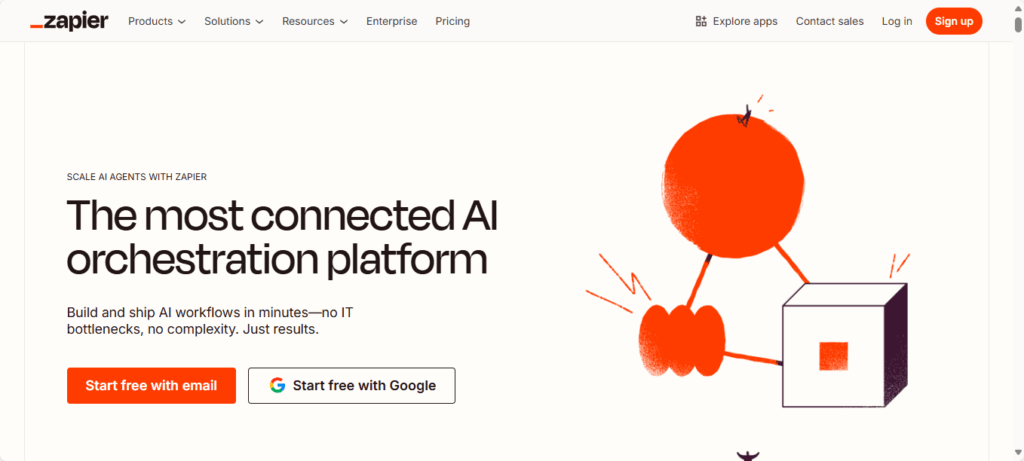
ポップアップが表示されたら、Googleアカウントで「Sign up with Google」を選び、表示された「許可」ボタンをクリックします。
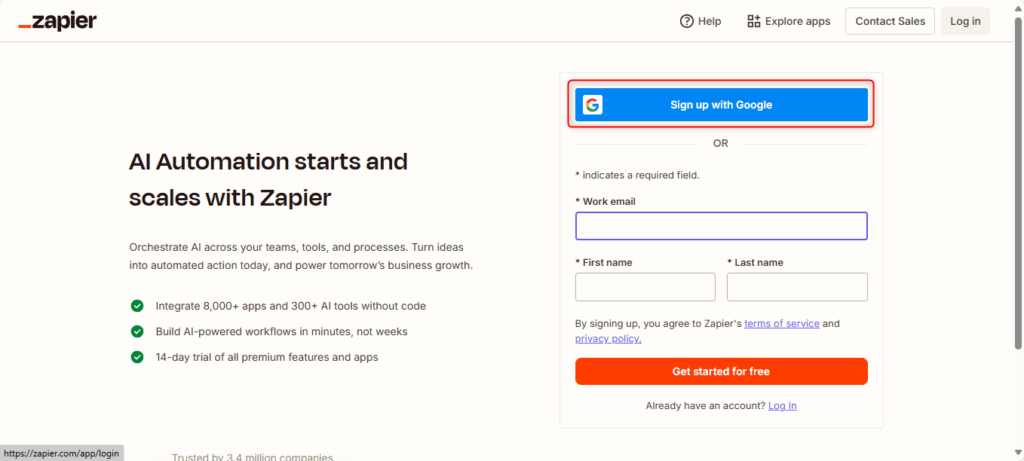
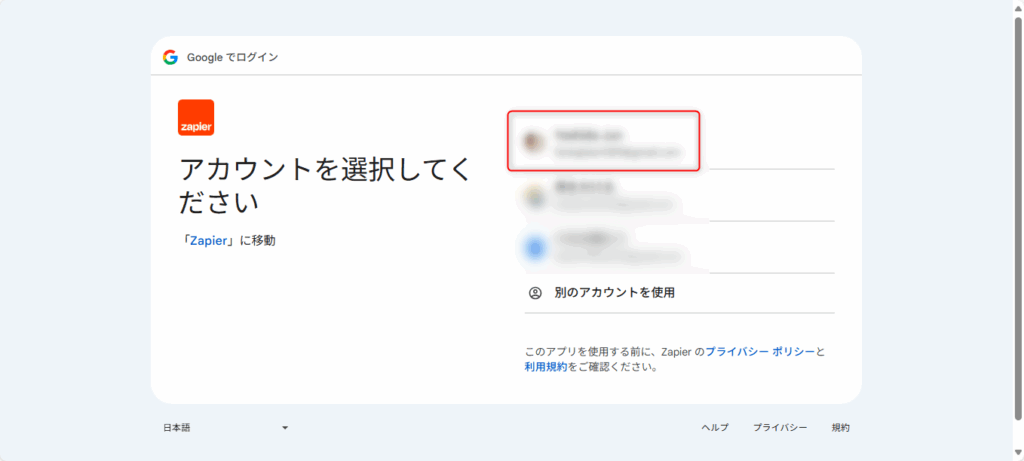
ダッシュボード(白い画面)が開いたら、左側のメニューの「Create」ボタンをクリックして、Zapエディタ(作業画面)を開きます。
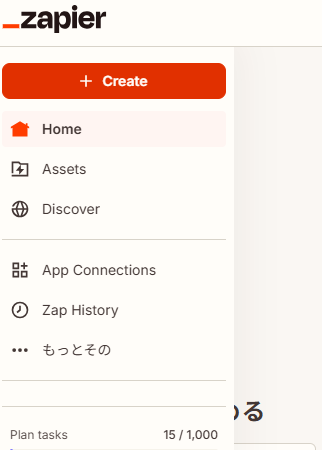

- ZapierでChatworkとGoogle Sheetsを接続する(2分)
Zapierダッシュボードに戻り「アプリを調べる」をクリックします。
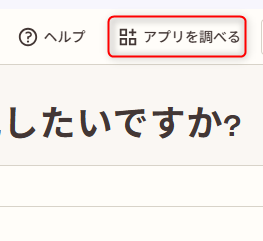
検索ボックスに「Chatwork」と入力 → 表示された「Chatwork」をクリック → 「Connect」ボタンをクリック → Chatworkのポップアップで「許可」をクリックします。
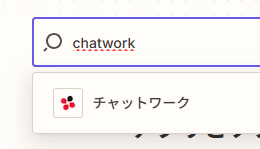
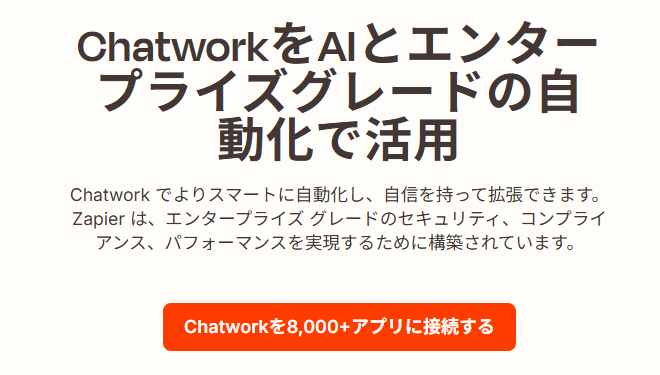
準備が整いました! 次はZapを作成します。焦らず、1つずつ確認しながら進めてください。
実装編:ZapierでZapを構築する(10〜20分、1クリックずつ)
手順1: トリガーの設定(Slackの新投稿を検知)
トリガーとは「何かが起きたら自動化をスタートする」設定。ここでは、Slackの#お知らせチャンネルに新メッセージが投稿されたことを検知します。
- トリガーアプリの選択:
Zapierの編集画面(Zapエディタ)が開きます。「Trigger」と表示されているのでクリック。
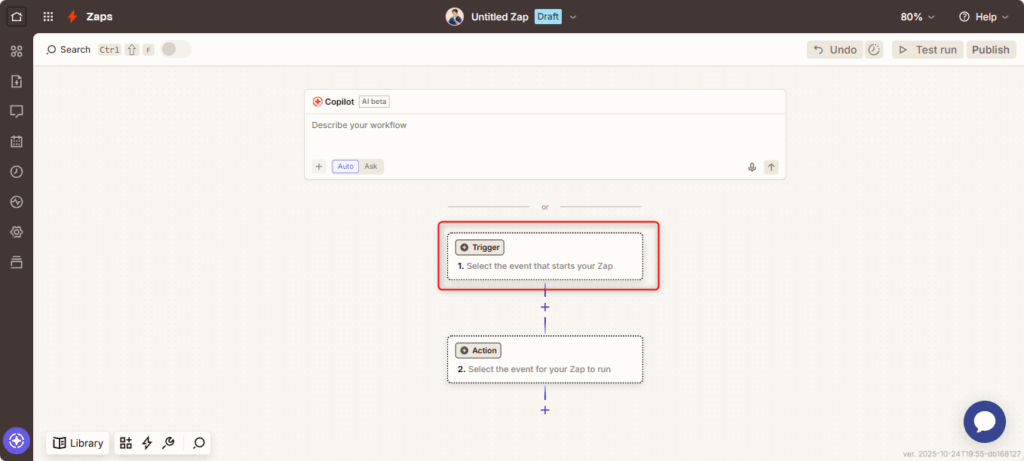
「App & event」欄の検索ボックスに「Slack」と入力。出てきた「Slack」アイコンをクリック。

- トリガーイベントの選択:
「Trigger event」ドロップダウンに「New Message Posted to Channel」(チャンネルに新メッセージが投稿された)が表示されるので選択。

- Slackアカウントの接続:
「Account」欄で「Sign in」をクリック。
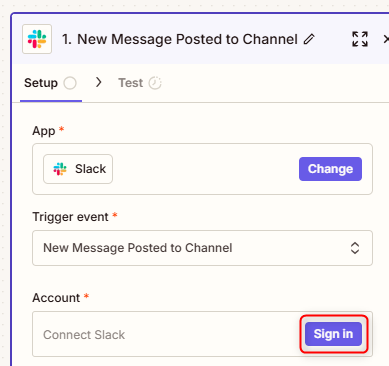
新しいウィンドウでSlackのログイン画面が開くので、普段使っているSlackワークスペース(例:yourcompany.slack.com)を選択。
メールアドレスとパスワード、または「Sign in with Google」を使ってログイン。
「Allow」(許可)をクリックして、ZapierにSlackのメッセージを読む権限を与える。
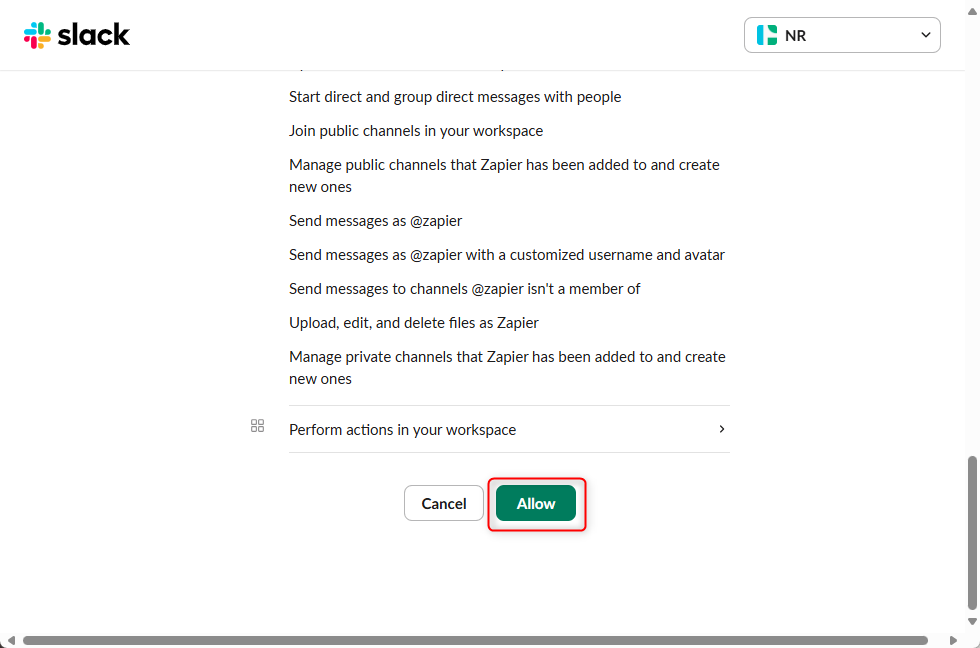
Zapierに戻り、接続したアカウント(例:yourname@yourcompany.slack.com)が表示されたら「Continue」。
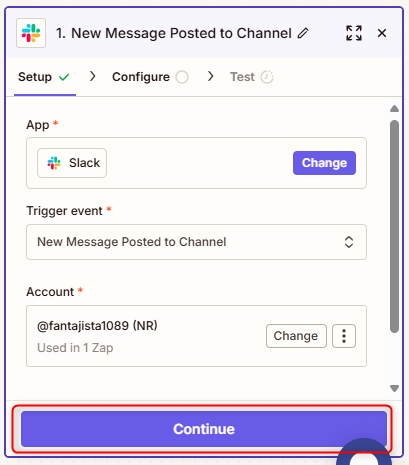
- チャンネルの設定:
「Channel」欄で、転送元となる「general」チャンネルを選択。
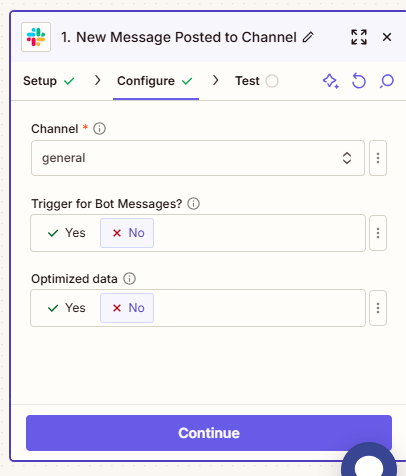
- テスト実行:
Slackアプリを開き、generalチャンネルに「テスト:自動化確認」など投稿する。
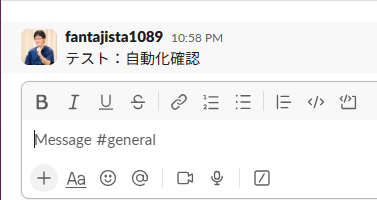
Zapierに戻り、「Retest step」をクリック。Slackから最新のメッセージが取得される(例:「テスト:自動化確認」)。
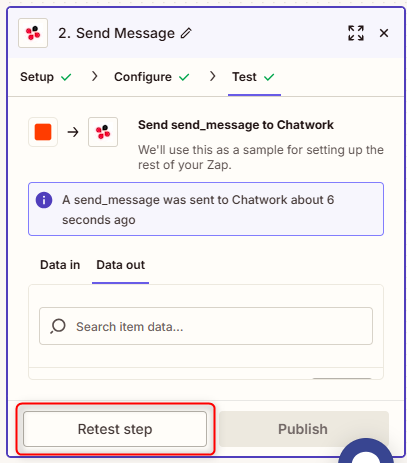
Slackの権限エラーが発生する場合、Slack管理者にZapierのアプリ承認を依頼。
手順2: アクションの設定(Chatworkにメッセージ転送)
アクションは「トリガーが起きたら何をするか」の設定です。SlackのメッセージをChatworkの指定ルームに転送します。
- アクションアプリの選択:
Zapエディタで「+」をクリック。
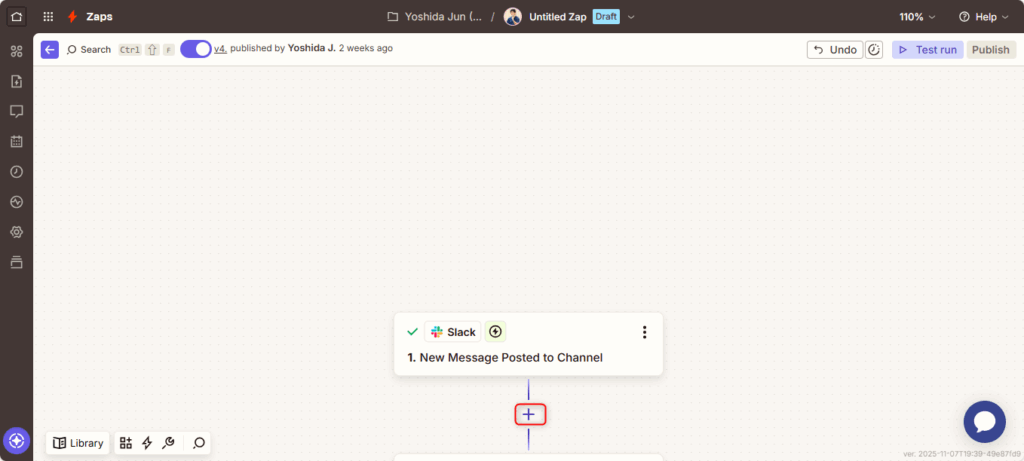
検索ボックスに「Chatwork」と入力し、「Chatwork」アイコンをクリック。
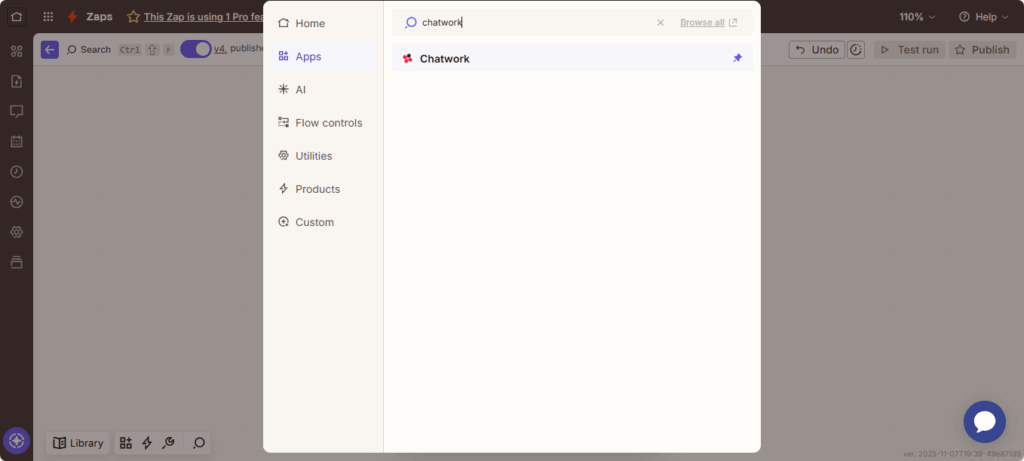
- アクションイベントの選択:
「Event」ドロップダウンで「Send Message」(メッセージ送信)を選択。
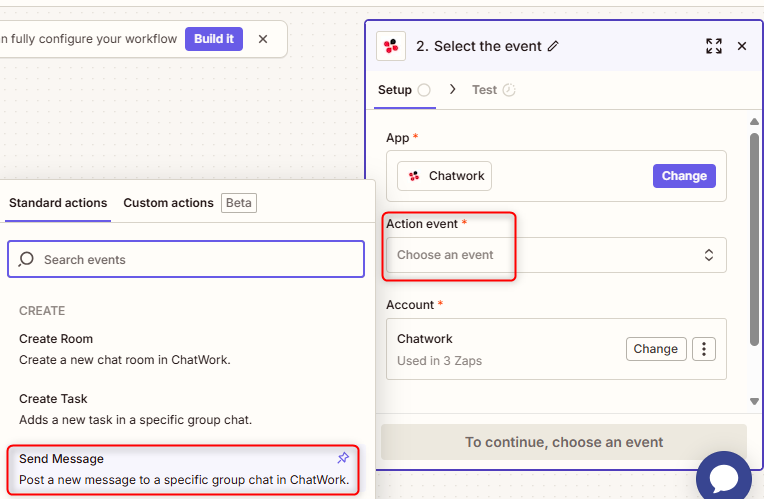
右下の「Continue」をクリック。

- Chatworkアカウントの接続:
「Account」欄で「Sign in」をクリック。
ChatworkのAPIトークンが必要:
新しいタブでChatwork(https://www.chatwork.com)にログイン。
右上のプロフィールアイコン(自分の名前や写真)→「サービス連携」をクリック。
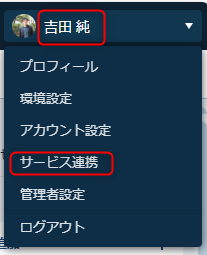
「APIトークンを発行する」をクリック。表示された長い文字列(例:123abc456def)をコピー。
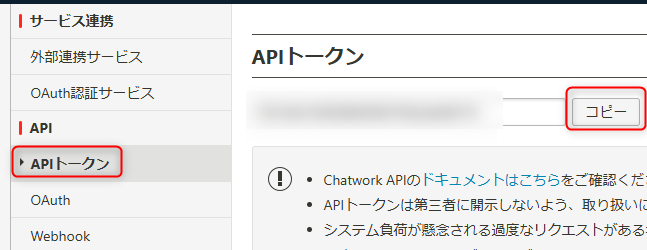
Zapierに戻り、APIトークンを入力欄に貼り付け、「Yes, Continue」をクリック。
接続成功したら、ZapierにChatworkアカウントが表示される。「Continue」をクリック。
- メッセージの設定:
Room(ルームID):
Chatworkで転送先のルームを開く(例:「全体お知らせルーム」)。
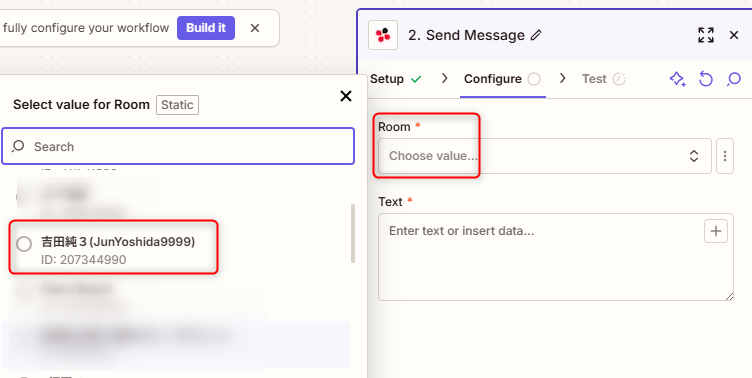
ブラウザのURLを確認(例:https://www.chatwork.com/#!rid1234567)。「rid」の後ろの数字(例:1234567)がルームID。
Zapierの「Room」欄にこの数字を入力。
Text(メッセージ本文):
Slackのメッセージを動的に挿入。以下のように設定:
「Text」欄で「/」を入力すると、Slackのデータがドロップダウンで表示される。「Text」を選択→Continue。
手順3: Zapの公開と最終確認
- Zapを有効化:
Zapエディタ右上の「Publish」をクリック。
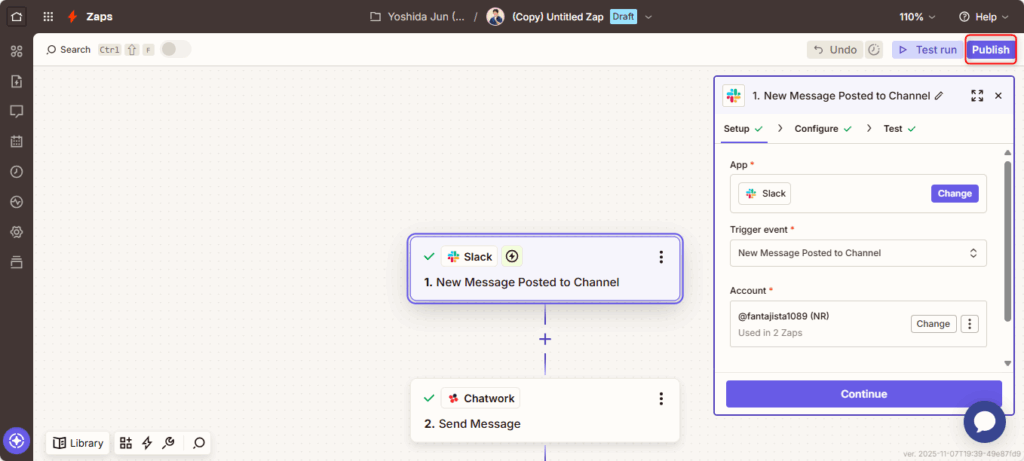
これで自動化がスタート。Slackの新投稿がChatworkに自動転送される。
- 本番テスト:
Slackのチャンネルに新しいメッセージ(例:「本番テスト:緊急会議のお知らせ」)を投稿。
Chatworkの指定ルームに1分以内にメッセージが届くか確認。

よくある質問
- 設定に失敗した場合、どうすればいい?
-
Zapierダッシュボードの「Task History」でエラーを確認し、認証(SlackやChatworkのログイン)やID(ルームIDなど)を再チェック。分からない場合はヘルプ(https://zapier.com/help)やサポートに問い合わせを。
- 無料プランで十分?
-
月100メッセージ程度なら無料でOK。超える場合は有料プランを検討し、チームの使用頻度に合わせて調整を。
なかなかうまくいかないときは?
プログラミングが未経験の方にとっては少しハードルが高く「諦めるしかない⋯」と挫折するきっかけを生みかねません。
「社内で自動化したは良いものの、自分がやめたら引き継ぐ人がいない⋯」
「一つ自動化したら、他部署からも自動化を依頼されて自分の仕事が進まない⋯」
と不安な方もいますよね。
そこで、おすすめしたいのが「ジドウカ」です。
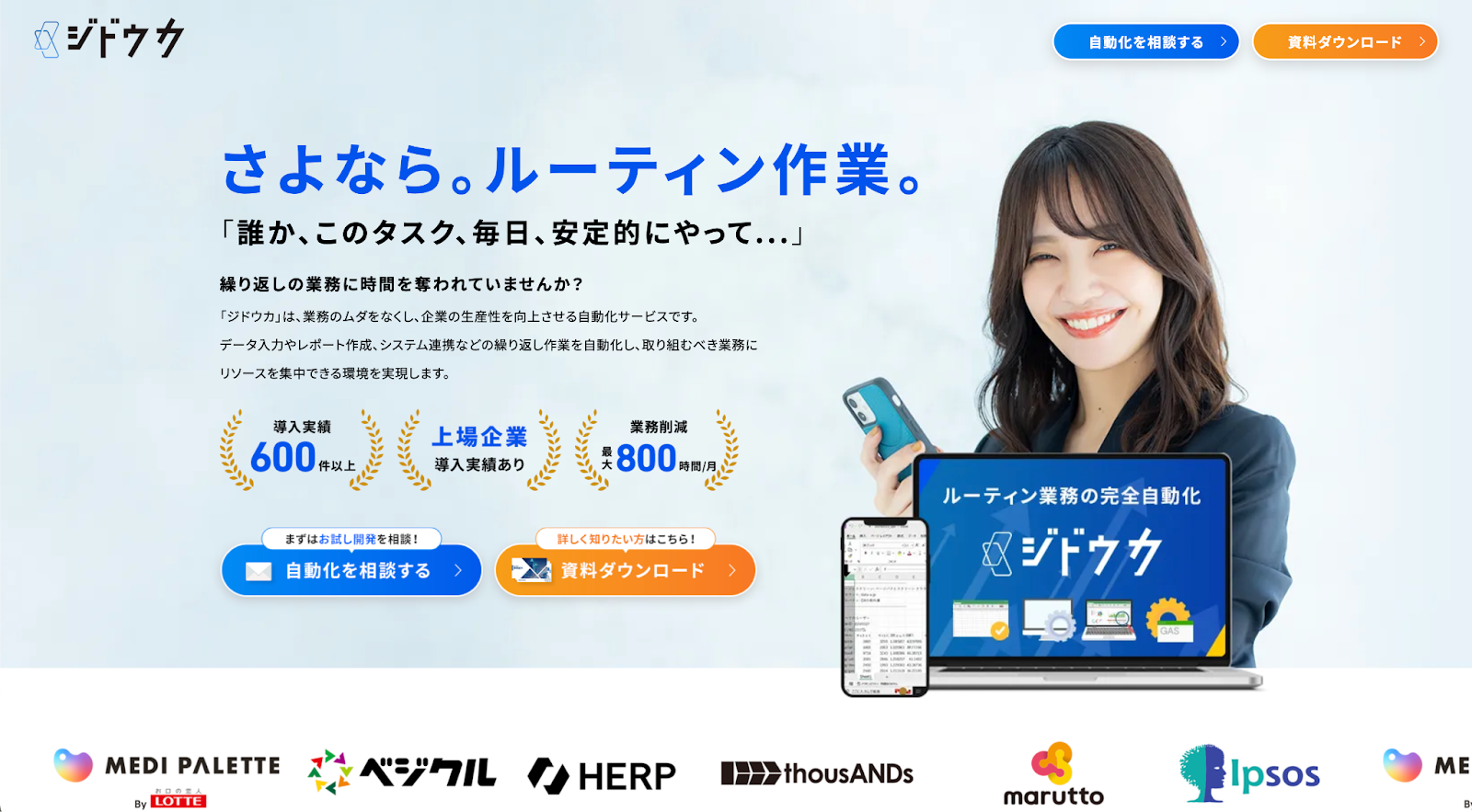
ジドウカは、これまで合計800タスク以上の業務の自動化をしてきた実績のある法人専用の自動化サービスです。
業務の一部を“タスク単位”で自動化し、【月額1万円から】安定運用できるサブスクリプション型のサービスです。 タスクを外注するため手離れもよく、技術のことが分からなくても、「こういう作業をラクにしたい」と伝えるだけで自動化することが可能です。
「わたしが自動化したい内容って自動化できるんだろうか⋯」という方には、少額・短期間での「お試し開発」があるので、お気軽にご活用ください。
まとめ
Zapierを活用すれば、Slackの#お知らせチャンネルからChatworkへの自動転送が驚くほど簡単に実現します。初期設定に少し時間がかかっても、その後の時間節約と情報共有の精度向上は計り知れません。無料プランで気軽に試し、チームのニーズに合わせてカスタマイズしてみてください。もしつまずいたら、ジドウカのような専門サービスも選択肢に。業務自動化の第一歩を、今すぐ踏み出しましょう。
自社で自動化する際によくある失敗ランキング
 自動化ツールを導入すれば業務が自動化され、効率が劇的に向上する——。
そう考えている企業は多いですが、実際には多くの企業が自動化ツールを十分に活用できていません。
有名な自動化ツールであるRPAを例にあげても、導入した企業の実態は理想と大きく異なった結果となっています。
自動化ツールを導入すれば業務が自動化され、効率が劇的に向上する——。
そう考えている企業は多いですが、実際には多くの企業が自動化ツールを十分に活用できていません。
有名な自動化ツールであるRPAを例にあげても、導入した企業の実態は理想と大きく異なった結果となっています。
RPA導入企業の約60%が「あまり活用できていない」と回答
 多くの企業がRPAを導入しているにも関わらず、約60%の企業が「期待したほど活用できていない」と感じているというデータです。これは、「導入しただけでは、業務改善につながらない」という現実を示しています。
多くの企業がRPAを導入しているにも関わらず、約60%の企業が「期待したほど活用できていない」と感じているというデータです。これは、「導入しただけでは、業務改善につながらない」という現実を示しています。
RPAの効果を実感できない要因は『RPA開発が進んでいない』
 「RPAの効果を実感できていない」と回答した企業の多くが、その理由として「RPA開発が進んでいない」「他業務・他部署への展開ができていない」ことを挙げています。
「〇〇業務はツールを導入すればすぐにラクになるはず」と思って、自社で自動化に挑戦した方も多いのではないでしょうか?しかし私たちには、こんな“あるあるの失敗談”がよく届きます。
「RPAの効果を実感できていない」と回答した企業の多くが、その理由として「RPA開発が進んでいない」「他業務・他部署への展開ができていない」ことを挙げています。
「〇〇業務はツールを導入すればすぐにラクになるはず」と思って、自社で自動化に挑戦した方も多いのではないでしょうか?しかし私たちには、こんな“あるあるの失敗談”がよく届きます。
🥇 第1位:初期設定でつまずき、結局断念…
思っていたより設定が複雑で、ツールの仕様を理解する前に挫折してしまうケース。 特にRPAツールやノーコードツールは、「慣れるまでが大変」という声が多いです。🥈 第2位:担当者が辞めて、運用不能に…
担当者が社内で唯一のキーマンだった場合、その人がいなくなると全て止まってしまうという問題が発生します。 しかも、「誰も中身が分からないから触れない」という状況になりがち。🥉 第3位:不具合や修正対応に時間がかかる…
自動化が止まったとき、「誰が見ればいいのか分からない」「ベンダーに相談するのも手間」という理由で、対応が後手に。 気づけばその対応に何時間も時間を取られ、本業に集中できなくなってしまうことも…。 実はよくある…自社で自動化に挑戦したときの“落とし穴” 共通するのは「すべて自社で完結しようとした」こと。 このようなケースに共通するのが、「最初から最後まで、すべて自社で完結しようとした」点です。 最初はうまくいっても、長期的に安定した自動化運用には、継続的な保守や柔軟な調整が不可欠です。安定的に自動化したいならジドウカがおすすめ
 「ツールを入れただけ」では業務はラクになりません 「業務をラクにする自動化」のためには、設定・運用・トラブル対応まで含めてプロに任せるのが最も確実です。
「ツールを入れただけ」では業務はラクになりません 「業務をラクにする自動化」のためには、設定・運用・トラブル対応まで含めてプロに任せるのが最も確実です。
ジドウカとは?
業務の一部を“タスク単位”で自動化し、月額で安定運用できるサブスクリプション型のサービスです。 技術のことが分からなくても、「こういう作業をラクにしたい」と伝えるだけでOK。ジドウカでできること(業務例)
・定期レポートの自動作成とSlack送信 ・受注データのExcel整形とkintone登録 ・競合サイトの自動モニタリングとアラート通知 ・営業リストの自動生成とCRMへの投入 などジドウカが選ばれる理由
弊社の自動化サービス「ジドウカ」は、1社1社、1タスク1タスクに合わせて完全オーダーメイドで開発するサービス担っています。- ヒアリングから開発・運用まで丸ごとサポート
- トラブル発生時には即時対応
- 月額料金内で自由に修正をご依頼可能



